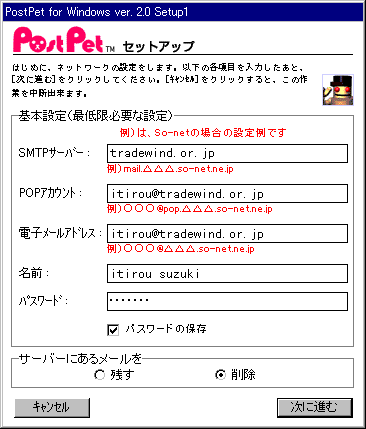
●PostPetの設定(Macでも設定する内容は基本的に同じです。参考にしてください。)
ここの例ではメールアカウントを itirou とします。
itirouをご自分のメールアカウントに置換えてください。
・PostPetを起動します。
初めて起動するとセットアップ画面が表示されます。
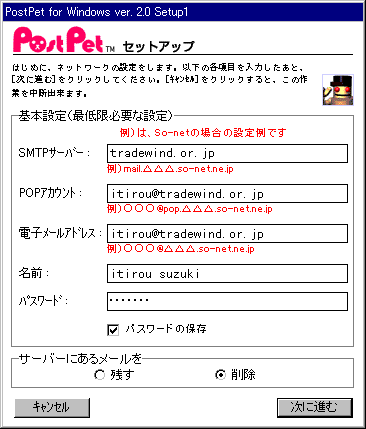
・【SMTPサーバ】は tradewind.or.jp と入力します。
・【POPアカウント】は itirou@tradewind.or.jp と入力します。itirou
の所は
登録通知書のメールアカウントを入力します。
・【電子メールアドレス】は itirou@tradewind.or.jp と入力します。itirou
の所は
登録通知書のメールアカウントを入力します。
・【名前】は itirou suzuki と入力します。ここはご自分の名前やニックネームを
入力してください。
・【パスワード】は登録通知書のメールアカウント初期パスワードを入力します。
・【パスワードの保存】をチェックすると便利です。
・「サーバーにあるメールを」の削除を選択します。
入力内容を確認して問題が無かったら「次に進む」ボタンをクリックします。
次の画面でペットを選択し必要な項目を入力したら「設定終了!」ボタンをクリックします。
■設定内容の確認及び変更をする場合
・【設定】 → 【各種設定】を選択します。

・アカウント itirou さんの場合は以下の様に設定されていれば
問題ありません。
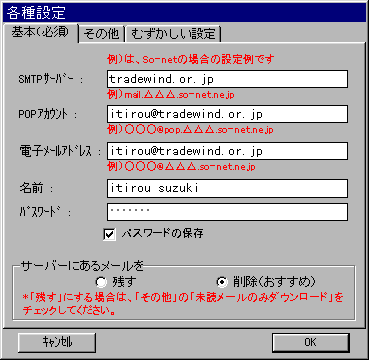
・「むずかしい設定」タブをクリックします。
「その他」の内容は特に変更する必要はありません。
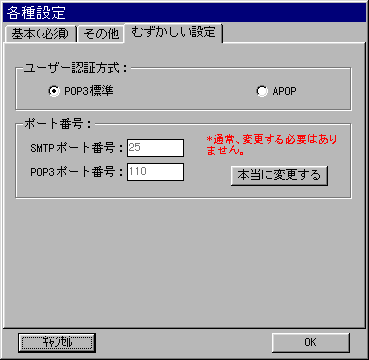
・「ユーザー認証方法」は POP3標準が選択されていることを確認してください。
・「ポート番号」は変更する必要はありません。
・内容が正しければ【OK】ボタンをクリックし各種設定を終了します。